本文介绍了如何在PowerPoint 2010和2013年同样的方法创建同心圆可以在PowerPoint 2007中使用,如果你需要创建一个使用一个简单的方法同心圆。 您也可以下载同心圆模板PowerPoint中使用准备洋葱图表和幻灯片设计真棒商务演示或图表。
首先,你可以开始插入,可以在关系图中的SmartArt图形对话框中找到一个堆叠维恩图。

一旦插入,你可以添加你想要到左侧区域,它说, 在这里输入您的文字尽可能多的项目。 按回车键添加一个新行,因此一个新的同心圆 ,以当前的图形。 默认情况下,你可以看到这样插入将有4同心圆四个项目。
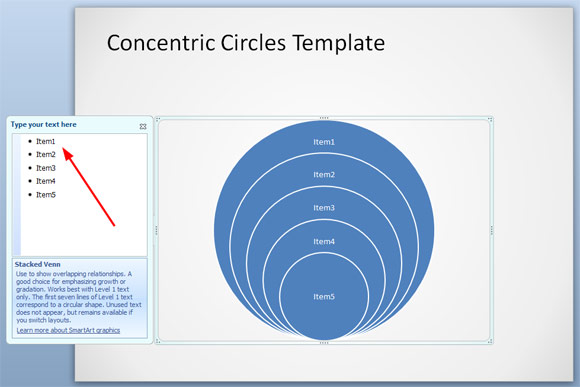
当您完成后,右键单击在图形和选择转换为形状。 此选项可以让你转换SmartArt图形,只是正常的形状,这样你就可以应用所有我们之前(集,交集等)学到的形状操作。 您也可以操作的图形和改变形状属性,下面我们将看到。

一旦图形转换为PowerPoint形状,右键单击在图形,选择组 - >取消组合。 这将取消对当前的图形,所以我们可以单独选择形状。
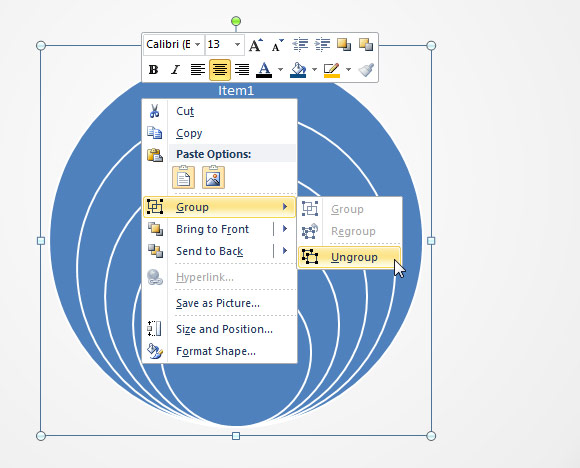
现在,它的时间,使对准圈外的同心圆。 为了使这项工作更容易,我们可以在PowerPoint中使用对齐选项。 选择所有的形状,然后去格式 - >对齐 - >中间对齐这样的圆圈可以均匀一致。
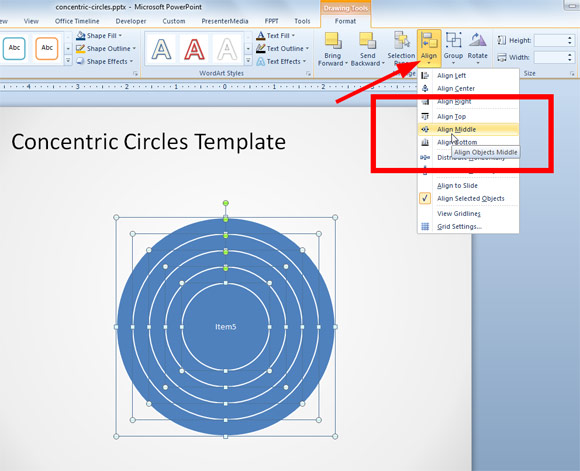

下面是该数字产生一个新的身影。

现在你可以,如果你想使一个目标,目标形状,使一个目标滑盖设计可以用空的颜色填充的同心圆,如下图所示创建商业图表和图形自定义形状属性,例如:
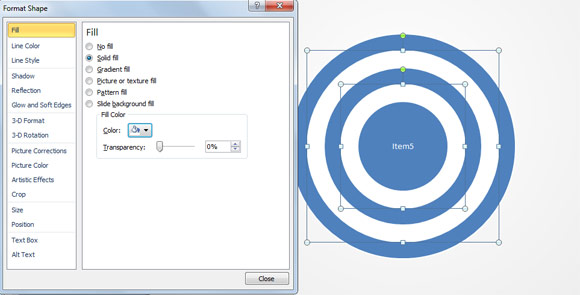
您还可以应用一些先进的3D样式和阴影,使真棒图。 例如,我们已经创建了使用此处描述的同心圆模板和方式在PowerPoint中下轮图。

下图显示了我们与在PowerPoint中的同心圆图,并增加3个领域作为替代要点创建目标幻灯片。
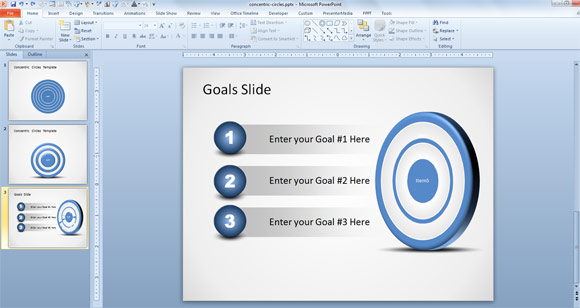
这是另一种,我们可以创建一个使用相同的方法的图表。 在这种情况下,我们已经使用了同心圆在PowerPoint表示具有多层的车轮图。 您可以更改形状的属性应用不同的效果,或改变颜色,使彩色的圆形设计。
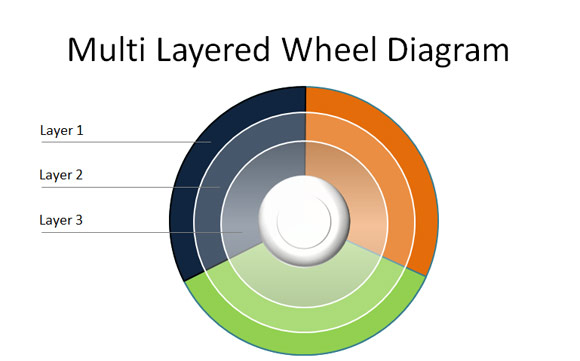
商业图形可以用这种同心圆和堆叠维恩图的创建。 这种图形通常称为洋葱图,但你也可以找到其他的名字,如轮图表或只是一个在PowerPoint同心圆图。
